갤럭시 스마트폰은 지문인식 기능을 통해 편리하고 안전하게 기기를 잠금 해제할 수 있는 기능을 제공합니다. 이 기술은 각 개인의 고유한 지문을 이용하여 인증을 수행하며, 손가락을 지문 센서에 대기만 하면 잠금을 해제할 수 있는 장점이 있습니다. 이번 글에서는 갤럭시 지문인식 설정 방법과 더불어 자주 발생하는 인식 오류를 해결하는 방법에 대해 알아보도록 하겠습니다.

갤럭시 지문인식 설정하기
갤럭시 스마트폰에서 지문인식을 설정하는 과정은 간단합니다. 아래의 단계들을 차례로 따라 해보세요.
- 먼저, 갤럭시 스마트폰에서 “설정” 아이콘을 선택합니다.
- “보안 및 개인정보 보호” 또는 “생체 인식 및 보안” 옵션을 클릭합니다.
- “생체 인식” 또는 “지문” 메뉴를 선택하세요.
- 설정한 화면 잠금 방식에 따라 해당 정보를 입력한 후 “계속” 버튼을 클릭합니다.
- 지문 등록 안내가 나타나면, “등록” 버튼을 누릅니다.
이제 손가락으로 지문을 원 안쪽에 눌러주며 테두리가 완성된 후 손가락을 떼고, 다시 눌러주는 과정을 반복해 주세요. 이렇게 하면 지문 등록이 진행되며, 진행 과정 동안 지문 인식률을 높이기 위해 손가락의 위치를 조금씩 조정해 주시면 됩니다. 등록이 완료되면 “완료” 버튼을 눌러 마무리하세요.
추가 지문 등록 방법
갤럭시 스마트폰은 최대 4개의 지문을 등록할 수 있습니다. 추가 지문을 등록하고 싶다면, “설정” > “보안 및 개인정보 보호” > “생체 인식” > “지문” 메뉴에서 “지문 추가” 버튼을 클릭해 동일한 방법으로 지문을 등록하면 됩니다.
지문인식 로그인 및 화면 잠금 방식 설정하기
지문인식 기능을 통해 화면 잠금 방식으로 지문을 활용할 수 있습니다. 이를 설정하는 방법은 다음과 같으며, 두 가지 방법 중 하나를 선택할 수 있습니다.
- 첫 번째 방법: “설정” > “보안 및 개인정보 보호” > “생체 인식” > “지문” > “지문 잠금 해제” 옵션을 활성화합니다.
- 두 번째 방법: “설정” > “잠금화면” > “화면 잠금 방식”에서 “지문”을 선택하여 활성화합니다.
지문 인식 오류 해결하기
지문인식 과정에서 문제가 발생할 수 있습니다. 이러한 오류를 해결하기 위해서는 다음과 같은 방법을 고려해 보세요.
기본 점검 사항
- 지문 센서가 깨끗한지 확인하세요. 기름이나 먼지가 묻어 있으면 인식이 어려울 수 있습니다.
- 지문 등록 시 손가락의 위치를 다양하게 조정하여 인식률을 높여주세요.
- 두꺼운 보호 필름이 지문 인식 센서에 영향을 줄 수 있으니, 사용하고 있다면 반드시 확인하시기 바랍니다.
소프트웨어 문제 해결
지문인식 기능이 정상적으로 작동하지 않을 경우 소프트웨어 업데이트가 필요할 수 있습니다. 따라서 운영 체제를 최신 버전으로 유지하는 것이 중요합니다. 시스템 업데이트 절차는 다음과 같습니다.
- 사용자의 “설정” 메뉴로 가셔서 “소프트웨어 업데이트”를 선택합니다.
- 업데이트가 있는지 확인하고, 필요한 경우 설치 후 재부팅합니다.

재시작 후 문제 해결
간단하게 스마트폰을 재시작해 보세요. 많은 경우, 재부팅으로 인해 발생하는 일시적인 문제들을 해결할 수 있습니다.
지문 등록 삭제 및 재등록
지문 인식이 여전히 불가능하다면 기존에 등록된 지문을 삭제하고 다시 등록하는 것도 좋은 방법입니다. “설정” > “보안 및 개인정보 보호” > “생체 인식” > “지문” 메뉴에서 “삭제” 버튼을 선택하여 기존의 지문을 삭제한 후, 다시 새로운 지문을 등록하십시오.
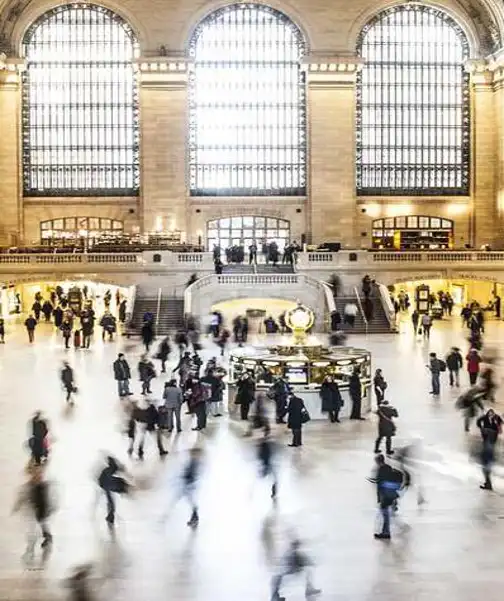
마무리하며
갤럭시 스마트폰의 지문인식 기능은 보안과 편리함을 동시에 제공하는 유용한 도구입니다. 올바르게 설정하고 주의사항을 지킨다면 더욱 원활한 사용이 가능할 것입니다. 만약 지문 인식 문제가 발생한다면, 위의 해결 방법을 참고하여 문제를 해결해 보시길 바랍니다. 기술의 편리함을 누리며 안전한 모바일 환경을 즐기시기 바랍니다.
질문 FAQ
갤럭시 스마트폰 지문인식은 어떻게 설정하나요?
지문인식을 활성화하려면 스마트폰의 설정 메뉴로 들어가 보안 및 개인정보 보호를 선택한 후, 생체 인식의 지문 메뉴로 이동하세요. 그러고 나서 지문 등록 과정을 따라 진행하면 됩니다.
최대 몇 개의 지문을 등록할 수 있나요?
갤럭시 스마트폰은 최대 4개의 지문을 등록할 수 있습니다. 추가 지문을 등록하고 싶다면 같은 방법을 통해 계속 진행하시면 됩니다.
지문 인식 오류가 발생했을 때 어떻게 해야 하나요?
오류가 발생할 경우, 지문 센서가 깨끗한지 확인하면서 지문 등록을 다시 시도해 보세요. 필요한 경우 기존 지문을 삭제하고 다시 등록하는 것도 추천합니다.
지문 인식에 문제가 생기면 소프트웨어 업데이트가 필요할까요?
네, 지문 인식 기능이 제대로 작동하지 않는 경우, 소프트웨어 업데이트를 통해 문제를 해결할 수 있습니다. 설정 메뉴에서 소프트웨어 업데이트를 확인하세요.